美图秀秀照片拼图怎么加文字
来源:菜鸟下载 | 更新时间:2025-05-08
美图秀秀是一款功能强大的图片编辑软件,不仅可以进行修图,还能拼接图片。那么,在拼接图片的过
美图秀秀是一款功能强大的图片编辑软件,不仅可以进行修图,还能拼接图片。那么,在拼接图片的过程中如何添加文字呢?请继续往下阅读,了解详细步骤。
美图秀秀拼图中如何添加文字
选择拼图功能
首先,打开美图秀秀应用,找到并点击拼图选项。
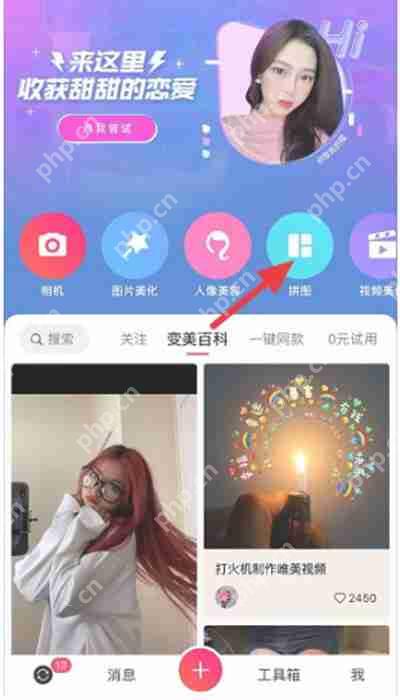
选择图片
接着,在手机中选择你想要拼接的多张照片。
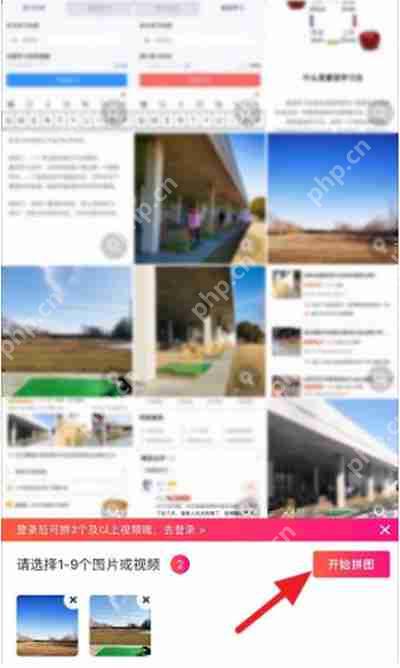
选择模板
导入图片后,从系统提供的模板中选择你喜欢的样式,然后点击保存。
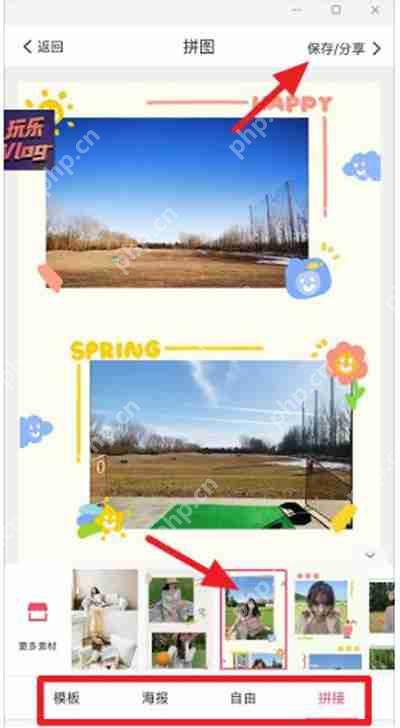
进入图片美化
在保存界面中,找到并点击图片美化选项。

选择文字工具
在工具栏中,向左滑动找到文字工具并点击。
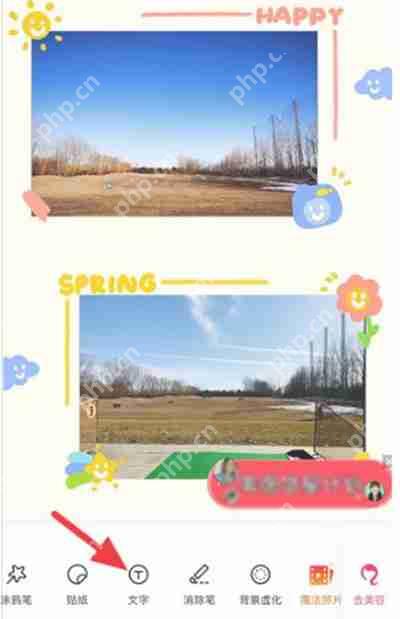
添加文字
接下来,可以选择水印、颜色、气泡等样式,选择完毕后,点击“点击输入文字”按钮。
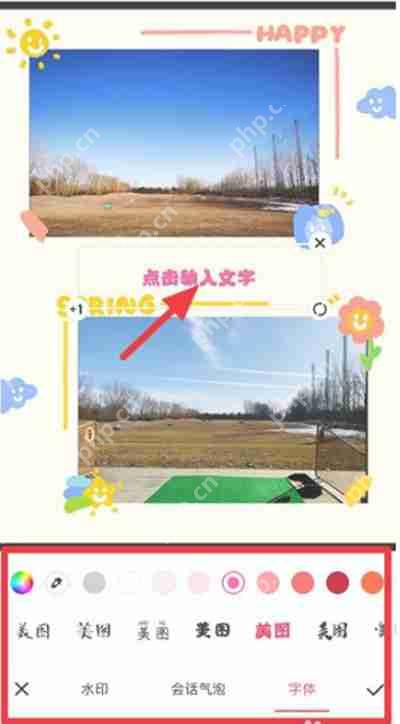
输入文字内容
在弹出的对话框中输入你想要的文字,并在下方对文字进行调整。
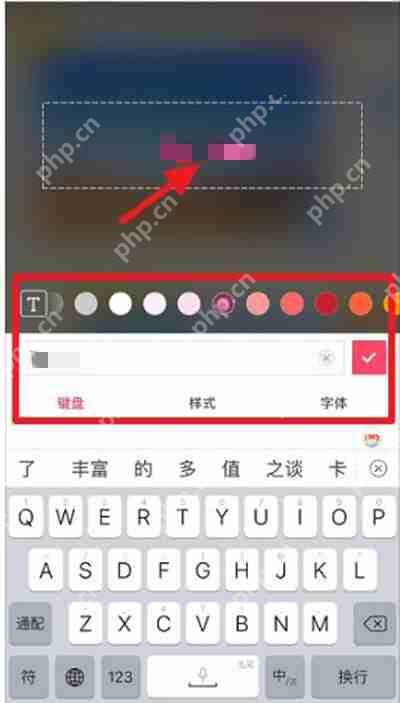
调整文字位置
输入文字后,调整文字在画面中的位置和大小,完成后点击右下角的钩号。
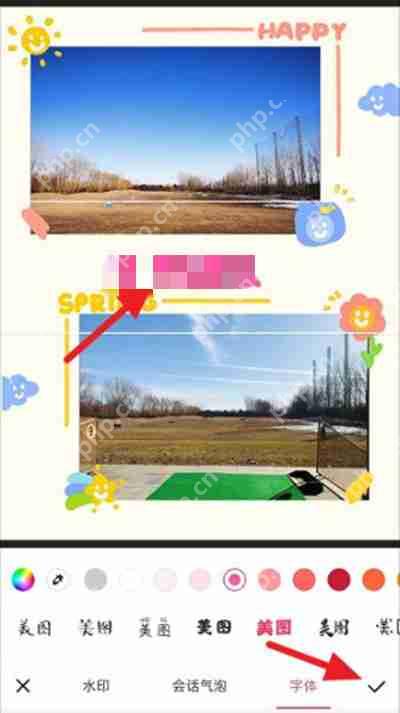
保存并分享
编辑完成后,点击右上角的保存与分享按钮。

总结
菜鸟下载发布此文仅为传递信息,不代表菜鸟下载认同其观点或证实其描述。
展开
相关文章
更多>>热门游戏
更多>>热点资讯
更多>>热门排行
更多>>- 斗破修罗最新排行榜-斗破修罗手游免费版下载-斗破修罗免费破解版下载
- 傲世勇者题材手游排行榜下载-有哪些好玩的傲世勇者题材手机游戏推荐
- 剑指江湖手游排行榜-剑指江湖手游下载-剑指江湖游戏版本大全
- 江南公益ios手游排行榜-江南公益手游大全-有什么类似江南公益的手游
- 2023异端毁灭手游排行榜-异端毁灭手游2023排行榜前十名下载
- 将爆三国游戏版本排行榜-将爆三国游戏合集-2023将爆三国游戏版本推荐
- 上古封神题材手游排行榜下载-有哪些好玩的上古封神题材手机游戏推荐
- 废土行动手游排行榜-废土行动手游下载-废土行动游戏版本大全
- 天雷滚滚ios手游排行榜-天雷滚滚手游大全-有什么类似天雷滚滚的手游
- 庆余江湖ios手游排行榜-庆余江湖手游大全-有什么类似庆余江湖的手游
- 跨越千年游戏版本排行榜-跨越千年游戏合集-2023跨越千年游戏版本推荐
- 蜀山锁妖手游排行-蜀山锁妖免费版/单机版/破解版-蜀山锁妖版本大全























